Poznámka: Snažíme se pro vás co nejrychleji zajistit aktuální obsah nápovědy ve vašem jazyce. Tato stránka byla přeložena automaticky a může obsahovat gramatické chyby nebo nepřesnosti. Naším cílem je to, aby pro vás byl její obsah užitečný. Mohli byste nám prosím dát ve spodní části této stránky vědět, jestli vám informace v článku pomohly? Pokud byste se rádi podívali na jeho anglickou verzi, najdete ji tady .
Můžete pořád informací o změnách na dokumenty a položky seznamů na webu služby SharePoint po přijetí upozornění na změny až syndikace RSS (Really Simple), pokud váš web nakonfigurovaný jim můžete poslat.
Dalším způsobem dosáhnout toho, aby upozornění je používat upozornění. Další informace najdete v tématu Vytvoření upozornění, jak si nechat oznámit změny souborů nebo složek ve službě SharePoint.
Aktualizováno 3 leden 2017 díky zákazníků svůj názor.
Přehled
RSS je technologie, který umožňuje přijímat aktualizace ve formátu standardizovaným z několika stránek najednou. Informační kanály RSS zobrazí ve čtečce RSS s aktualizacemi a předplatná z jiných webů.
Můžete zobrazit a přihlášení k odběru informačních kanálů RSS pro seznam či knihovna nebo dokonce zobrazení kde jsou filtrované informace a vlastní nastavení sloupců.
Informační kanály RSS usnadňují konsolidaci aktualizací z různých webů ve čtečce kanálů RSS. Informační kanály RSS přicházejí v pravidelných intervalech a zobrazují se ve čtečce kanálů RSS, ve které už asi spravujete odběry jiných typů informací, třeba titulků ze zpravodajských webů a blogů. Je několik typů čteček kanálů RSS: samostatné čtečky, prohlížeče (třeba Windows Internet Explorer) a e-mailové programy (třeba Microsoft Outlook).
Poznámka: Před přijetím informačních kanálů RSS, správce serveru musí povolit informační kanály RSS v Centru pro správu a správce webu musí mít povolený informačních kanálů RSS pro web na stránce Nastavení webu. Informace o tom, jak povolit informačních kanálů RSS najdete v článku Správa informačních kanálů RSS pro webu nebo kolekce webů.
Přihlášení k odběru informačního kanálu RSS pro seznam nebo knihovnu
Poznámka: V závislosti na prohlížeči nebo nastavení systému nemusí být tento postup k dispozici nebo se kroky mohou lišit. Chcete-li získat další informace, obraťte se na vlastníka webu nebo správce.
-
Přejděte do seznamu nebo knihovně, do které chcete odebírat a pak udělejte jednu z těchto věcí:
Pro SharePoint Online, klikněte na návrat na klasické SharePoint a potom klikněte na seznam nebo knihovnu.
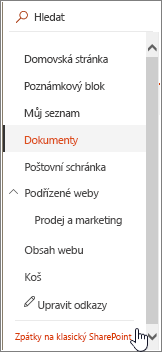
Pro SharePoint 2016, 2013 nebo Outlooku 2010, klikněte na seznam nebo Knihovna.
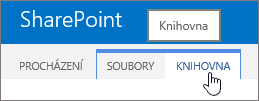
Pro SharePoint 2007, klikněte na nabídku Akce

Poznámka: Název této karty se může lišit v závislosti na typu seznamu nebo knihovny, pro které chcete upozornění vytvořit. Karta pro seznam kalendáře má například název Kalendář.
Tip: Pokud webový prohlížeč umožňuje přihlášení k odběru zobrazení, může být tlačítko informačního kanálu RSS na panelu nástrojů v tomto okamžiku povoleno. Pokud tomu tak je, můžete se kliknutím na toto tlačítko přímo přihlásit k odběru tohoto seznamu nebo knihovny. Pokud tato funkce v prohlížeči není dostupná, postupujte podle zbývající části tohoto postupu.
-
Udělejte některou z těchto věcí:
Pro službu SharePoint Online, 2016, 2013 a 2010 ve skupině sdílet a sledovat klikněte na Informační kanál RSS.
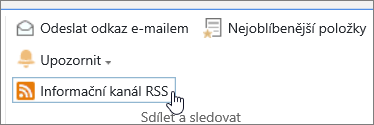
SharePoint 2007 klikněte na Zobrazit informační kanál RSS.
Poznámka: Pokud je tlačítko Informačního kanálu RSS zakázané, může být zakázaný RSS pro některý z tohoto webu nebo celé kolekci webů. Kontaktujte správce webu.
-
Na stránce informačního kanálu RSS, která se zobrazí v okně prohlížeče, postupujte podle pokynů pro přihlášení k odběru informačního kanálu. Klikněte třeba na Přihlásit k odběru tohoto kanálu.

-
Proveďte všechny další pokyny ve čtečce RSS, prohlížeči nebo e-mailovém programu.
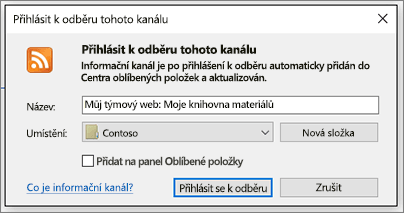
Poznámka: Pokud přihlášení k odběru informačního kanálu pomocí odkazu u vaší čtečky nefunguje, zkopírujte a vložte do čtečky adresu URL informačního kanálu pomocí pokynů pro vaši čtečku RSS.
Přihlášení k odběru informačního kanálu RSS pro zobrazení seznamu nebo knihovně
Pokud máte oprávnění ke změně zobrazení, můžete se přihlásit k odběru informačního kanálu RSS pro toto zobrazení. Můžete tak přijímat aktualizace o změnách, ke kterým došlo u informací jenom v tomto zobrazení.
Některé webové prohlížeče umožňují přihlášení k odběru zobrazení kliknutím na tlačítko informačního kanálu RSS na panelu nástrojů prohlížeče.
-
Přejděte na seznam nebo knihovnu, do kterého chcete přihlášení k odběru a proveďte jednu z následujících akcí:
-
Pro SharePoint Online, klikněte na tlačítko Možnosti zobrazení

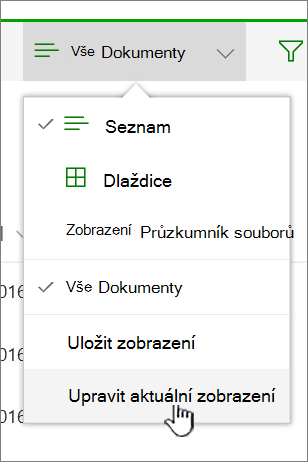
-
Pro SharePoint 2016, 2013 nebo Outlooku 2010, klikněte na seznam nebo Knihovna.
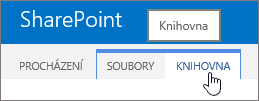
-
Pro SharePoint 2007, klikněte na kartě zobrazení.

Pokud již nejsou prohlížíte zobrazení, které se chcete přihlásit k odběru, vyberte z rozevíracího seznamu Aktuální zobrazení správného zobrazení.
Poznámka: Název této karty se může lišit v závislosti na typu seznamu nebo knihovny, pro které chcete upozornění vytvořit. Karta pro seznam kalendáře má například název Kalendář.
-
-
Udělejte jednu z následujících akcí:
V Sharepointu Online klikněte na Upravit aktuální zobrazení.
V Sharepointu 2016, 2013 a 2010 klikněte na příkaz Změnit zobrazení.
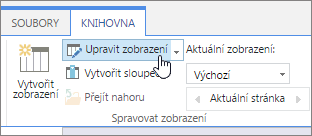
V SharePoint 2007, klikněte na příkaz Změnit zobrazení.
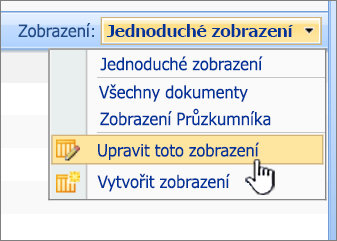
-
V části název klikněte na tlačítko RSS

-
Na stránce informačního kanálu RSS, která se zobrazí v okně prohlížeče, postupujte podle pokynů pro přihlášení k odběru informačního kanálu. Klikněte třeba na Přihlásit k odběru tohoto kanálu.

-
Proveďte všechny další pokyny ve čtečce RSS, prohlížeči nebo e-mailovém programu.
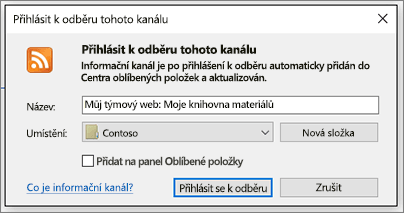
Poznámka: Pokud přihlášení k odběru informačního kanálu pomocí odkazu u vaší čtečky nefunguje, zkopírujte a vložte do čtečky adresu URL informačního kanálu pomocí pokynů pro vaši čtečku RSS.
Napište nám komentář
Tento článek pomohly? Pokud ano, dejte nám vědět v dolní části této stránky. Pokud nebyla užitečné, napište nám, co byla přehlednější neobsahují žádnou hodnotu. Nezapomeňte připsat si verzi Sharepointu, operačního systému a prohlížeče. Zkontrolujte údaje, přidejte informace a aktualizovat v tomto článku budeme používat svůj názor.










